在Windows 11操作系统中,PIN作为一种便捷的登录方式,有时会遇到失效问题。本文将详细介绍解决Windows 11 PIN失效问题的方法。
1. 检查PIN输入是否正确
需要确认是否正确输入了PIN。如果输入错误,系统将无法识别并提示PIN失效。请确保输入的PIN与设置时的PIN一致。
2. 重置PIN
如果确认PIN输入正确但仍然无法登录,可以尝试重置PIN。进入Windows 11设置界面,选择"账户"选项,然后点击"登录选项"。在登录选项页面中,选择"PIN",然后点击"我忘了我的 PIN",按照提示进行PIN重置操作。
3. 使用安全问题登录
如果PIN重置仍然无法解决问题,可以尝试使用安全问题登录。在登录界面,点击"忘记 PIN",然后选择"使用安全问题登录"。回答安全问题后,系统将允许您重新设置PIN。
4. 检查系统更新
有时候,Windows 11系统的更新可能会导致PIN失效。请检查系统是否已更新到最新版本。如果没有,请在设置中选择"Windows 更新",然后点击"检查更新"并安装所有可用更新。
5. 检查硬件问题
如果以上方法都无法解决问题,可能是硬件问题导致的PIN失效。例如,触摸屏或指纹识别器可能存在故障。请检查相关硬件设备是否正常工作。
6. 联系技术支持
如果尝试了所有方法仍然无法解决PIN失效问题,建议联系微软技术支持寻求帮助。他们将为您提供专业的技术支持和解决方案。
解决Windows 11 PIN失效问题需要从多个方面进行尝试。请按照上述步骤进行操作,相信您很快就能解决问题,重新使用PIN登录Windows 11系统。


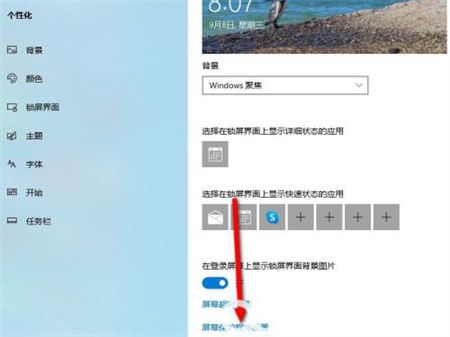
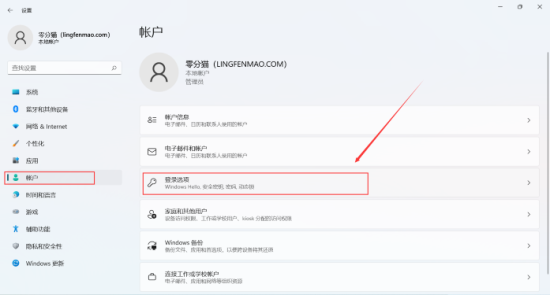

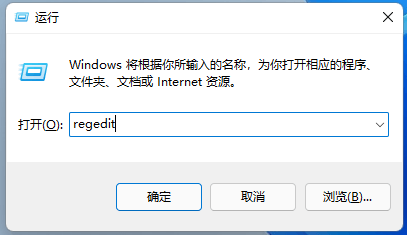


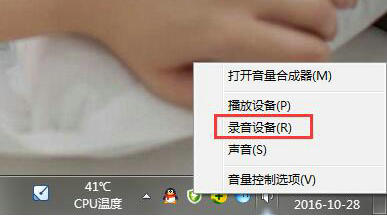


发表评论:
◎欢迎参与讨论,请在这里发表您的看法、交流您的观点。